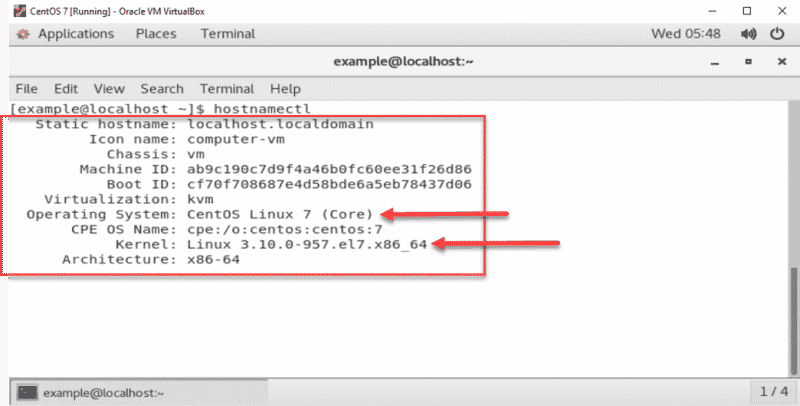Hvordan Finne OS-versjon Med Kommandolinje (Windows, Linux, CentOS, Ubuntu)
Det kan være at du prøver å kjøpe et nytt Program FOR PCEN din eller at du vil oppdatere driverne dine; hvis det er tilfelle, kan du spørre deg selv «Hvilken Versjon Operativsystem bruker jeg på enheten min?»Denne informasjonen er ganske viktig for Mange Databehov . Heldigvis finnes det kommandolinjeverktøy som viser oss versjonen Av Windows OS som kjører på datamaskinen, inkludert service pack-nummeret. DET er flere CMD-kommandoer som hjelper med å finne dette, du kan velge den som passer dine behov. «Ver» kommandoen kan vise DEG OS-versjonen mens» Systeminfo » kommandoen kan i tillegg gi deg service pack, OS edition og bygge nummer etc. I denne artikkelen vil vi beskrive hvordan du finner OS-versjonen for de vanligste Operativsystemene med Kommandolinjen.
Windows
- Finne OS-Versjon og Oppdateringspakkenummer FRA CMD
som vi nevnte, viser kommandoen «ver» OS-versjonen. F. eks.:

du trenger imidlertid vanligvis andre deler av viktig informasjon, for eksempel oppdateringspakkenummeret. «Ver» viser ikke service pack-nummeret, så vi bruker kommandoen «Systeminfo». Men «Systeminfo» dumper også mye annen informasjon, som vi kan filtrere ut ved hjelp av kommandoen» findstr»:
Trinn 1: Trykk Windows-Tasten + R for å starte Dialogboksen Kjør.
Trinn 2: Skriv «cmd» (uten sitatene), og klikk DERETTER OK. Dette bør åpne Ledetekst.
den første linjen du ser I Ledeteksten er Windows OS-versjonen.
Hvis du vil vite mer informasjon om operativsystemet ditt;
- Følg denne kommandoen:
- For Windows 7:
- Bruke Frigjøringskommando
- Skriv inn følgende «cat» kommando:
- ved hjelp av cat-release kommandoer
- Hovedutgivelsesnummer
- Asynkron utgivelsesnummer
- bruker hostnamectl-kommando

Eksempler:
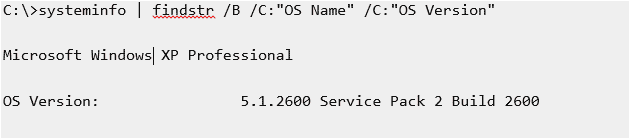
merk: denne kommandoen fungerer også på xp, vista og windows 7 samt serverutgaver.
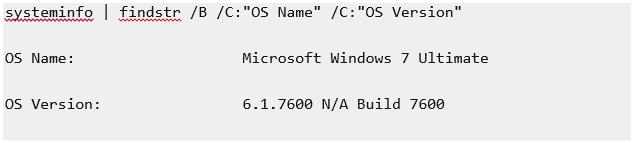
Merk: Utgangen vil være litt annerledes For Windows 7 SP1:
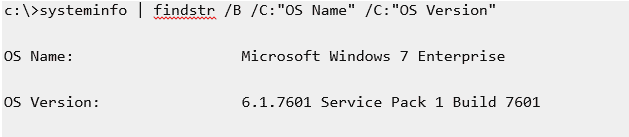
hvis du vil skrive ut flere detaljer, kan du bare bruke ‘OS’ i «findstr» søkemønster. Eksemplet nedenfor er For Server 2008. Merk at denne kommandoen ikke viser versjon På Et Windows 7-system.
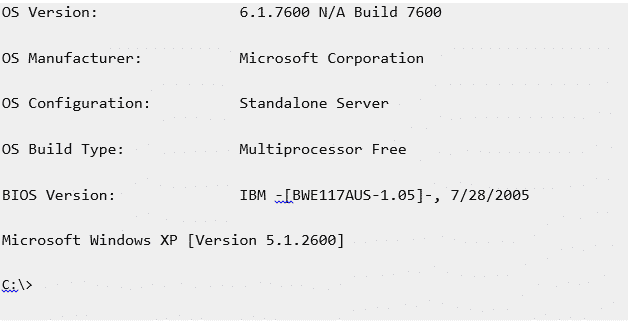
Linux
Trinn 1: Åpne terminalprogrammet (bash-skall)
Merk: For ekstern serverinnlogging ved hjelp av ssh: ssh
Trinn 2: Skriv inn en av følgende kommandoer for å finne versjon og navn
cat /etc/os-release
lsb_release –a
hostnamectl
Merk: for Å finne Linux –kjerneversjonen, skriv inn følgende kommando: uname-r
Se på følgende eksempel:

Eksempelutganger:
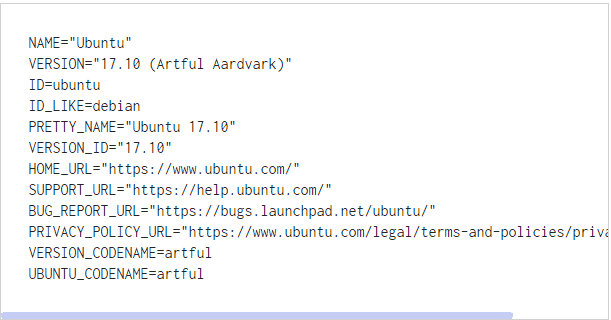
CentOS/Ubuntu
de tidligere forklarte kommandoene kan også gjelde For CentOS og Ubuntu. For å sjekke Hvilken Linux distro og hovedversjon du har installert, åpner du utgivelsesfilen ved hjelp av kommandoen:

utgangen avslører navnet på operativsystemet, dets hovedversjon og andre detaljer, som vist på bildet nedenfor.
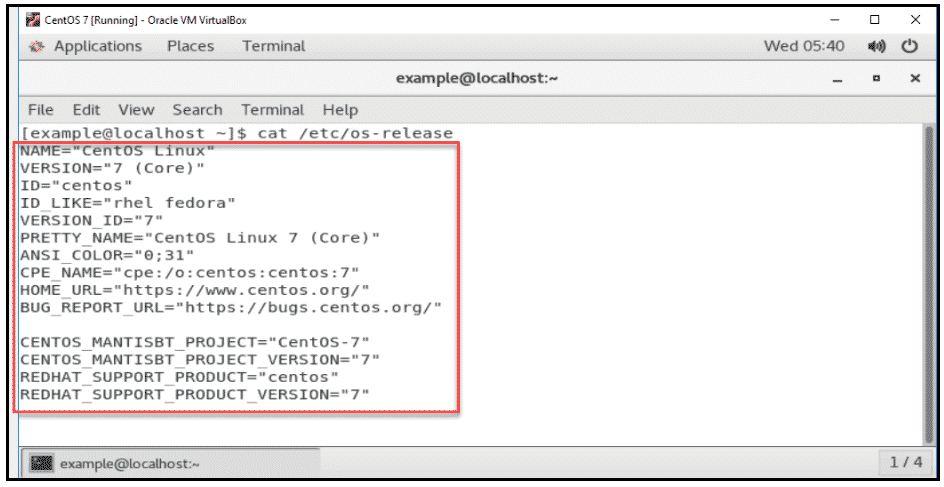
Merk: for å se den fullstendige versjonen, bruk kommandoen:

utgangen avslører fullversjonen av operativsystemet, inkludert:
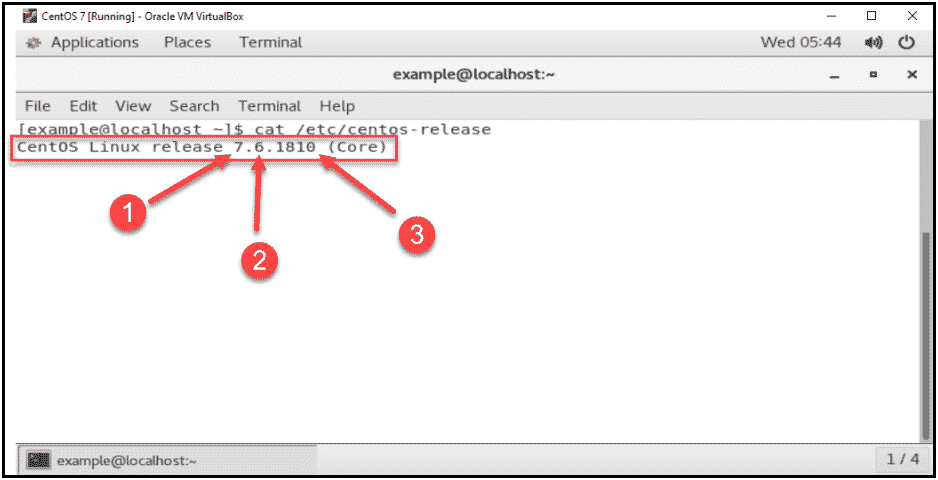
som nevnt tidligere kan du også bruke hostnamectl i stedet for de andre kommandoene. Vi vil også beskrive et eksempel ved hjelp av hostnamectl:
Hostnamectl kan spørre og endre vertsnavn og andre relaterte innstillinger. Den viser informasjon fra/etc / centos-release-filen, uname-a-filen og andre. I tillegg til versjonsnummeret viser det hvilken Linux-kjerne systemet ditt bruker.
for å se disse detaljene, bruk kommandoen: